À propos d'Inkjet Printer/Scanner/Fax Extended Survey Program
Si vous avez installé Inkjet Printer/Scanner/Fax Extended Survey Program (programme d'enquête étendue pour imprimante à jet d'encre/scanner/télécopieur) lors de l'installation du logiciel à partir du CD-ROM d'installation ou de la page Web, un écran de confirmation de l'envoi de l'état d'utilisation du scanner et des applications s'ouvre tous les mois pendant environ 10 ans.
Lisez les descriptions de l'écran affiché et choisissez une des options ci-dessous.
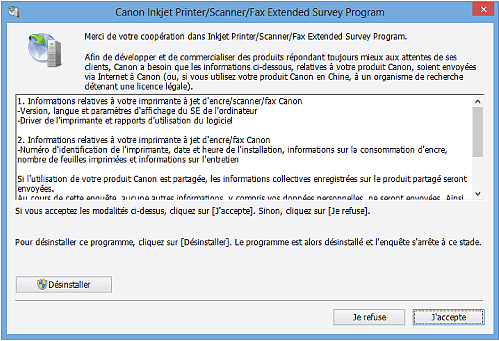
Si vous acceptez :
Cliquez sur J'accepte et suivez les instructions à l'écran. Les informations sont envoyées via Internet. Une fois l'opération terminée, les informations seront transmises automatiquement à partir du prochain envoi sans que l'écran de confirmation s'affiche.
 Remarque
Remarque
- Un avertissement de sécurité Internet peut apparaître lors de l'envoi des informations.
Dans ce cas, vérifiez que le nom du programme est « IJPLMUI.exe » et autorisez la poursuite de l'opération. - Décochez la case Envoyer automatiquement à partir de la prochaine fois pour qu'un écran de confirmation s'affiche également avant le prochain envoi de l'état d'utilisation. Pour envoyer les informations automatiquement, reportez-vous à la section « Modification du paramètre ».
Si vous n'acceptez pas :
Cliquez sur Je refuse. L'écran de confirmation se ferme. L'état d'utilisation n'est pas envoyé cette fois-ci.
Après un mois, l'écran de confirmation de l'envoi de l'état d'utilisation s'ouvre à nouveau.
Pour désinstaller le programme d'enquête étendue Imprimante/Scanneur/Fax Inkjet :
Pour désinstaller le programme Inkjet Printer/Scanner/Fax Extended Survey Program, cliquez sur Désinstaller et suivez les instructions à l'écran.
Modification du paramètre :
Windows 8.1/Windows 8 :
-
Cliquez sur l'icône Paramètres > Panneau de configuration > Programmes > Programmes et fonctionnalités.
-
Double-cliquez sur Canon Inkjet Printer/Scanner/Fax Extended Survey Program.
-
Lorsqu'une confirmation s'affiche, cliquez sur Oui.
-
Une fois la désinstallation terminée, cliquez sur OK.
Inkjet Printer/Scanner/Fax Extended Survey Program est supprimé.
 Remarque
Remarque- Sous Windows 8.1 et Windows 8, un message de confirmation ou d'avertissement peut apparaître lors de l'installation, de la désinstallation ou du lancement du logiciel.
Ce message s'affiche lorsque des droits d'administration sont nécessaires pour effectuer une tâche.
Si vous êtes connecté en tant qu'administrateur, suivez les instructions à l'écran.
- Sous Windows 8.1 et Windows 8, un message de confirmation ou d'avertissement peut apparaître lors de l'installation, de la désinstallation ou du lancement du logiciel.
Windows 7/Windows Vista/Windows XP :
-
À partir du menu Démarrer, sélectionnez Panneau de configuration > Désinstaller un programme (Windows XP : Ajout/Suppression de programmes.).
 Remarque
Remarque- Sous Windows 7 et Windows Vista, un message de confirmation ou d'avertissement peut apparaître lors de l'installation, de la désinstallation ou du lancement du logiciel.
Ce message s'affiche lorsque des droits d'administration sont nécessaires pour effectuer une tâche.
Si vous êtes connecté en tant qu'administrateur, suivez les instructions à l'écran.
- Sous Windows 7 et Windows Vista, un message de confirmation ou d'avertissement peut apparaître lors de l'installation, de la désinstallation ou du lancement du logiciel.
-
Sélectionnez Canon Inkjet Printer/Scanner/Fax Extended Survey Program.
-
Sélectionnez Modifier.
Suivez les instructions affichées à l'écran et sélectionnez Oui pour qu'un écran de confirmation s'affiche avant le prochain envoi de l'état d'utilisation.
Sélectionnez Non pour envoyer automatiquement l'état d'utilisation.
 Remarque
Remarque- Sélectionnez Désinstaller (Windows XP : Supprimer) pour supprimer Inkjet Printer/Scanner/Fax Extended Survey Program. Suivez les instructions qui s'affichent à l'écran pour terminer la procédure.

